
Sommario:
- Forniture
- Passaggio 1: acquisire parti
- Passaggio 2: scheda madre
- Passaggio 3: dalla CPU alla scheda madre
- Passaggio 4: dal dispositivo di raffreddamento della CPU alla scheda madre
- Passaggio 5: dalla RAM alla scheda madre
- Passaggio 6: preparazione del caso
- Passaggio 7: dalla scheda madre al case
- Passaggio 8: dall'alimentatore al case
- Passaggio 9: archiviazione su custodia
- Passaggio 10: collegamento dei cavi
- Passaggio 11: dalla GPU alla scheda madre
- Passaggio 12: accendi il PC
- Autore John Day [email protected].
- Public 2024-01-30 10:02.
- Ultima modifica 2025-01-23 14:49.


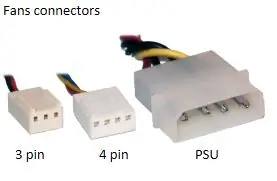
Come costruire un PC
-
Questa guida si concentrerà sull'assemblaggio del PC. Questi non sono inclusi nella guida:
- Trovare le parti
- Verifica della compatibilità
- Approfondimento su ciò che ogni caratteristica di ogni parte
- Dove e come acquistare i ricambi
- Procedura passo passo per l'installazione del sistema operativo
- Questa guida presumerà che tutte le parti siano già state acquisite
Forniture
-
Strumenti che torneranno utili
- Cacciavite
- Forbici
- Un barattolo o una ciotola per mettere in sicurezza le viti in sicurezza
- Un grande tavolo per posizionare tutte le parti
- Fascette per la gestione dei cavi
-
Tocca qualcosa di metallico per rilasciare qualsiasi accumulo di elettricità statica prima di toccare qualsiasi parte
Puoi acquistare un kit antistatico
Passaggio 1: acquisire parti


Parti principali
- CPU (unità di elaborazione centrale)
- GPU della scheda madre (scheda grafica)
- Alimentatore (alimentatore)
- RAM (memoria ad accesso casuale)
-
Magazzinaggio
- SSD (unità a stato solido)
- HDD (disco rigido)
- M.2
- Dispositivo di raffreddamento della CPU (dipende dalla CPU che ottieni. Ne parleremo più avanti)
- Caso
Opzionale
- Unità ottica
- fan
- Adattatore WIFI
- Scheda audio
Passaggio 2: scheda madre
Estrarre la scheda madre dalla scatola
- Non gettare la plastica in cui è arrivata perché è antistatica e può essere utilizzata per posizionare la scheda madre in modo sicuro mentre si lavora con essa.
- puoi anche usare la scatola in cui è arrivato
Guarda l'immagine della scheda madre per i riferimenti su dove verrà collegata ogni parte
- Rosso: CPU e CPU Cooler
- Blu: GPU
- RAM
- Rosa: adattatore WIFI interno, scheda audio, ecc.
- Verde: pannello frontale del PC (parte del case)
- Marrone: porte SATA per SSD, HDD e unità ottica, slot M.2 NVME
- Arancione: PSU
- Bianco: ventole per case
- Giallo: pannello posteriore del PC (parte della scheda madre)
Passaggio 3: dalla CPU alla scheda madre


- Estrarre la CPU dalla sua scatola.
-
La CPU andrà nella scheda madre (etichettata in rosso nell'immagine della scheda madre nel passaggio 3)
-
Fai molta attenzione quando maneggi la CPU perché è delicata.
- assicurati di non piegare nessuno dei perni, un perno piegato può romperlo.
- assicurati di toccare qualcosa di metallico come ho detto prima prima di toccare la CPU. è molto importante per questa parte.
-
-
La CPU avrà un triangolo nel bordo.
questo ti dirà l'orientamento su come installare la CPU nella scheda madre. (etichettato nell'immagine della CPU in questo passaggio)
-
Aprire lo sportello sulla scheda madre sollevando la leva metallica sul lato
- La CPU Intel ha una copertura per la CPU che si alza quando la leva viene rilasciata.
- AMD non ha una copertura per la CPU, ma la leva è comunque necessaria per posizionare la CPU in sicurezza.
- Individua il triangolo nella scheda madre e allineali insieme.
-
Inserisci delicatamente la CPU nella scheda madre.
- se l'hai allineato correttamente dovrebbe entrare facilmente.
- Non spingere con forza in modo da non piegare uno spillo.
-
Chiudere la leva.
-
Informazioni:
- chiudere prima il coperchio.
- quando chiudi la leva, il rivestimento in plastica dovrebbe saltare via. puoi buttare via quella plastica
-
AMD:
basta chiudere la leva
-
- L'installazione della CPU è terminata. Il prossimo passo è il dispositivo di raffreddamento della CPU
Passaggio 4: dal dispositivo di raffreddamento della CPU alla scheda madre


- I dispositivi di raffreddamento della CPU possono variare nell'installazione a seconda di quale si possiede.
-
Prima di posizionare il CPU Cooler, è necessario mettere la pasta termica sulla CPU
- Il dispositivo di raffreddamento della CPU fornito con la CPU AMD dovrebbe già avere la pasta termica applicata, quindi puoi saltare la sezione "Installazione della pasta termica".
-
Installazione pasta termica:
- Posto in mezzo
- Non c'è bisogno di spargerlo in giro, sarà distribuito dal dispositivo di raffreddamento una volta installato
- Non metterne troppo perché può diffondersi nella scheda madre che può romperla.
- L'immagine della pasta termica dovrebbe indicare la giusta quantità di pasta termica da applicare
-
Ci dovrebbero essere schede sulla scheda madre dalla CPU. È lì che verrà collegato il dispositivo di raffreddamento della CPU
Se non è sulla scheda madre, dovrebbe essere incluso con il dispositivo di raffreddamento e verrà avvitato nei 4 fori attorno alla CPU (etichettati con frecce grigio chiaro sull'immagine della scheda madre al punto 2.)
- Ora abbassa il dispositivo di raffreddamento della CPU sulla CPU e aggancialo alle linguette. quindi bloccalo
-
il passaggio finale è collegare il dispositivo di raffreddamento della CPU alla scheda madre (etichettata in bianco nell'immagine della scheda madre, quella più vicina alla CPU). questo alimenterà il dispositivo di raffreddamento
la maggior parte delle schede madri lo avrà etichettato come CPU_fan
Passaggio 5: dalla RAM alla scheda madre

- La maggior parte delle schede madri ha 4 slot RAM ma possono variare. supponiamo che tu abbia 4 slot RAM (contrassegnati in viola nell'immagine della scheda madre nel passaggio 2.)
- A seconda di quanta RAM hai, devi controllare il manuale della scheda madre su quale slot installare correttamente la RAM.
- spingere verso il basso entrambi i fermi ai lati delle fessure
- allinea le tacche sulla RAM e sugli slot, quindi spingi verso il basso finché non senti un clic e i fermi tornano allo stato originale
- Ripeti fino a quando tutta la RAM è installata
Passaggio 6: preparazione del caso
-
Prendi il tuo caso
- controlla dove vanno l'alimentatore e il dispositivo di archiviazione
-
controlla dove andrà lo scudo IO
- Lo scudo IO è un metallo rettangolare con un mucchio di fori (incluso con la scheda madre)
- alcune schede madri hanno lo scudo IO integrato con esso
-
Installa lo scudo IO nella parte posteriore del case
- importante farlo prima di installare la scheda madre nel case
- dovrebbe scattare in posizione
- assicurati che sia nel giusto orientamento come la scheda madre.
Passaggio 7: dalla scheda madre al case

-
Prendi la tua scheda madre e posizionala sopra il distanziatore.
- Lo stallo è dove monti la scheda madre nella custodia.
- Assicurati che il pannello posteriore sia allineato con lo schermo IO.
-
Prendi un cacciavite e avvita la scheda madre.
Assicurati che sia stretto e fissato, ma non troppo stretto
Passaggio 8: dall'alimentatore al case

-
Afferra l'alimentatore e posizionalo nell'area appropriata.
- La maggior parte delle volte è in basso, ma a volte è in alto
- È il grande foro rettangolare nella parte posteriore della custodia.
- Il lato in cui il pulsante e la spina per l'alimentazione dovrebbero uscire dal retro del case.
- Avvitare l'alimentatore in posizione.
Passaggio 9: archiviazione su custodia
- I dischi rigidi M.2 NVME hanno uno slot speciale nella scheda madre, l'altro tipo di dispositivo di archiviazione verrà collegato tramite le porte SATA nella scheda madre. (Etichettato in marrone, lo slot NVME è etichettato come NVME nell'immagine della scheda madre nel passaggio 2.)
-
I dispositivi di archiviazione hanno il loro posto nella custodia, la maggior parte comporterà l'avvitamento in posizione.
poiché questo può variare caso per caso, suggerisco di fare riferimento al manuale del caso
Passaggio 10: collegamento dei cavi




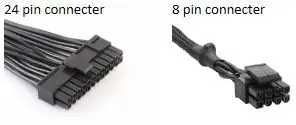
-
Collegamento dell'alimentatore alla scheda madre
-
2 connettori saranno collegati direttamente alla scheda madre (etichettata in arancione nell'immagine della scheda madre al punto 2.)
- Connettore a 24 pin per alimentare la scheda madre.
- Connettore a 8 pin per alimentare la CPU.
-
Afferrare il connettore a 24 pin e collegarlo (immagine del connettore a 24 pin fornita in questo passaggio)
È posizionato accanto allo slot della RAM
-
Afferrare il connettore a 8 pin e collegarlo (immagine del connettore a 8 pin fornita in questo passaggio)
È posizionato in alto a sinistra della scheda madre, vicino alla CPU
-
-
Collegamento del pannello frontale alla scheda madre
-
Questo è per le porte USB, il jack audio e microfono e il pulsante di accensione/ripristino nella parte anteriore della custodia (contrassegnato in verde nell'immagine della scheda madre al punto 2).
-
USB 2.0 e USB 3.0 hanno slot diversi nella scheda madre.
-
USB 2.0 è etichettato nella scheda madre come F_USB1 e F_USB2.
Non importa quale usi
-
USB 3.0 è etichettato nella scheda madre come USB3.0_1 e USB3.0_2
- Non importa quale usi.
- La maggior parte delle custodie più recenti ha solo una presa USB 3.0, quindi non preoccuparti che gli slot USB 2.0 non vengano utilizzati.
- Il modo in cui puoi dire che è USB 3.0 è guardando la porta USB nella custodia e il suo blu.
-
-
-
Il jack audio e microfono vanno nello stesso slot
È etichettato F_audio nella scheda madre
-
Il pulsante di accensione/ripristino è un po' più complicato. Prendi il manuale della tua scheda madre perché sarà utile in questo passaggio.
-
Questi sono i connettori etichettati
- POWER SW: interruttore di alimentazione
- LED DI ALIMENTAZIONE: LED acceso quando il PC è acceso
- RESET SW: interruttore di reset
- LED HDD: LED per l'attività del disco rigido
- Il manuale ti dirà dove ogni connettore sarà collegato
-
-
-
Ventole alla scheda madre/alimentatore
-
Le ventole possono essere collegate all'alimentatore o alla scheda madre.
-
Scheda madre (etichettata in bianco nell'immagine della scheda madre.)
- Sono sparsi intorno alla scheda madre perché anche i Case Fans sono sparsi intorno al case
- Sono disponibili in connettori a 4 o 3 pin. Va bene collegare un connettore a 3 pin a una presa a 4 pin per la ventola (l'immagine dei connettori a 3/4 pin è fornita in questo passaggio)
-
alimentatore
- Il mio suggerimento è di usarlo solo quando hai più ventole che spine nella scheda madre.
- collegare solo una ventola a una fonte.
- L'immagine del connettore dell'alimentatore viene fornita in questo passaggio.
-
-
-
Dispositivo di archiviazione su scheda madre e alimentatore
- NVME non dovrebbe aver bisogno di connessioni aggiuntive una volta installato sulla scheda madre.
-
HDD e SSD devono essere collegati sia alla scheda madre che all'alimentatore. Entrambi usano le stesse spine
- Prendi un cavo SATA e collegalo all'HDD/SSD, quindi collega l'altra estremità alla scheda madre (etichettata in marrone nell'immagine della scheda madre al punto 2.)
- Prendi il cavo di alimentazione SATA e collegalo all'HDD/SSD.
Passaggio 11: dalla GPU alla scheda madre

- La GPU è l'ultima parte da collegare, il processo è simile all'installazione della RAM.
-
Individua lo slot PCIe sulla scheda madre (etichettato in blu nell'immagine della scheda madre)
Di solito ci sono 2 slot, suggerisco di usare quello in alto
- Prima di installare la GPU, svita le 2 staffe del case nella parte posteriore del case che si allineano allo slot PCIe che utilizzerai.
- Controlla se il fermo è abbassato.
- Allinea la GPU allo slot PCIe e spingi verso il basso finché non senti un clic e il fermo si chiude.
- Avvita la GPU nel punto in cui hai rimosso le staffe nella custodia per il supporto.
-
Prendi il connettore etichettato PCIe dall'alimentatore e collegalo alla GPU, se necessario.
- alcune GPU non hanno bisogno di essere collegate all'alimentatore, puoi dire che la GPU non ha spine.
- I connettori necessari alla GPU possono variare a seconda della GPU.
Passaggio 12: accendi il PC
- Ora che tutto è collegato, chiudi la custodia.
-
L'unica cosa da fare ora è accendere il PC e installare un sistema operativo.
- Windows (più popolare)
- Linux (gratuito)
- Mac OS (non so nemmeno se puoi ottenerne una copia)
- Congratulazioni hai costruito il tuo PC. Divertiti:)
Consigliato:
Come costruire un monitor di impianto con Arduino: 7 passaggi

Come costruire un monitor per piante con Arduino: in questo tutorial impareremo come rilevare l'umidità del suolo utilizzando un sensore di umidità e far lampeggiare un LED verde se tutto è ok e display OLED e Visuino.Guarda il video
Come costruire un sistema di irrigazione delle piante usando Arduino: 7 passaggi

Come costruire un sistema di irrigazione delle piante utilizzando Arduino: In questo tutorial impareremo come realizzare un sistema di irrigazione delle piante utilizzando un sensore di umidità, una pompa dell'acqua e un LED verde lampeggiante se tutto è ok e display OLED e Visuino. Guarda il video
Come costruire un dispositivo ECG a basso costo: 26 passaggi

Come costruire un dispositivo ECG a basso costo: Ciao a tutti! Mi chiamo Mariano e sono un ingegnere biomedico. Ho passato alcuni fine settimana a progettare e realizzare un prototipo di un dispositivo ECG low cost basato su scheda Arduino connesso via Bluetooth ad un dispositivo Android (smartphone o tablet). Vorrei
Come costruire un tracker del tempo di seduta: 7 passaggi

Come costruire un rilevatore del tempo di seduta: questo progetto utilizzerà il sensore di distanza ad ultrasuoni Zio Qwiic per rilevare e tracciare una persona. Il dispositivo sarà posizionato strategicamente sopra uno schermo/monitor di fronte alla persona seduta, davanti al suo computer. Il progetto tr
Come costruire un computer da gioco o di base (tutti i componenti): 13 passaggi

Come costruire un computer da gioco o di base (tutti i componenti): quindi vuoi sapere come costruire un computer? In questi Instructables ti insegnerò come costruire un computer desktop di base. Ecco le parti richieste: PC Case Motherboard (assicurati che sia PGA se AMD e LGA se Intel) CPU Cooler Case Fans Pow
